Le dernier service de messagerie instantanée de Google est... un chat dans Google Photos. Pour améliorer l'expérience utilisateur de la plate-forme de stockage de photos en nuage lors du partage de contenu avec d'autres personnes, Google a décidé de inclure un outil de chat dans l'application. Maintenant, cette fonctionnalité est disponible et tout le monde peut l'utiliser.
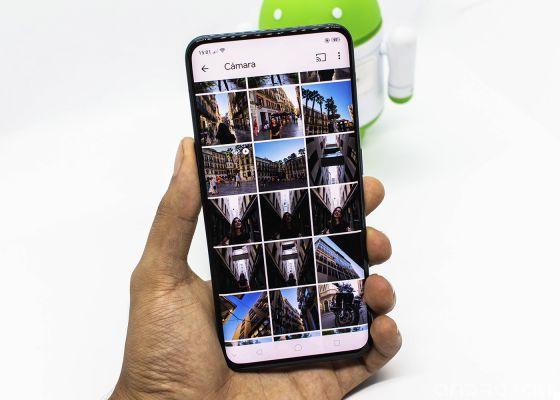
Pour ce faire, il suffit d'avoir la dernière version de Google Photos installée sur le mobile, iOS ou Android. C'est la seule exigence dont vous avez besoin pour commencez à discuter dans Google Photos et partagez des photos et des vidéos d'une manière rapide, facile et sans quitter l'application.
Partagez des photos et des vidéos avec d'autres personnes sans quitter Google Photos
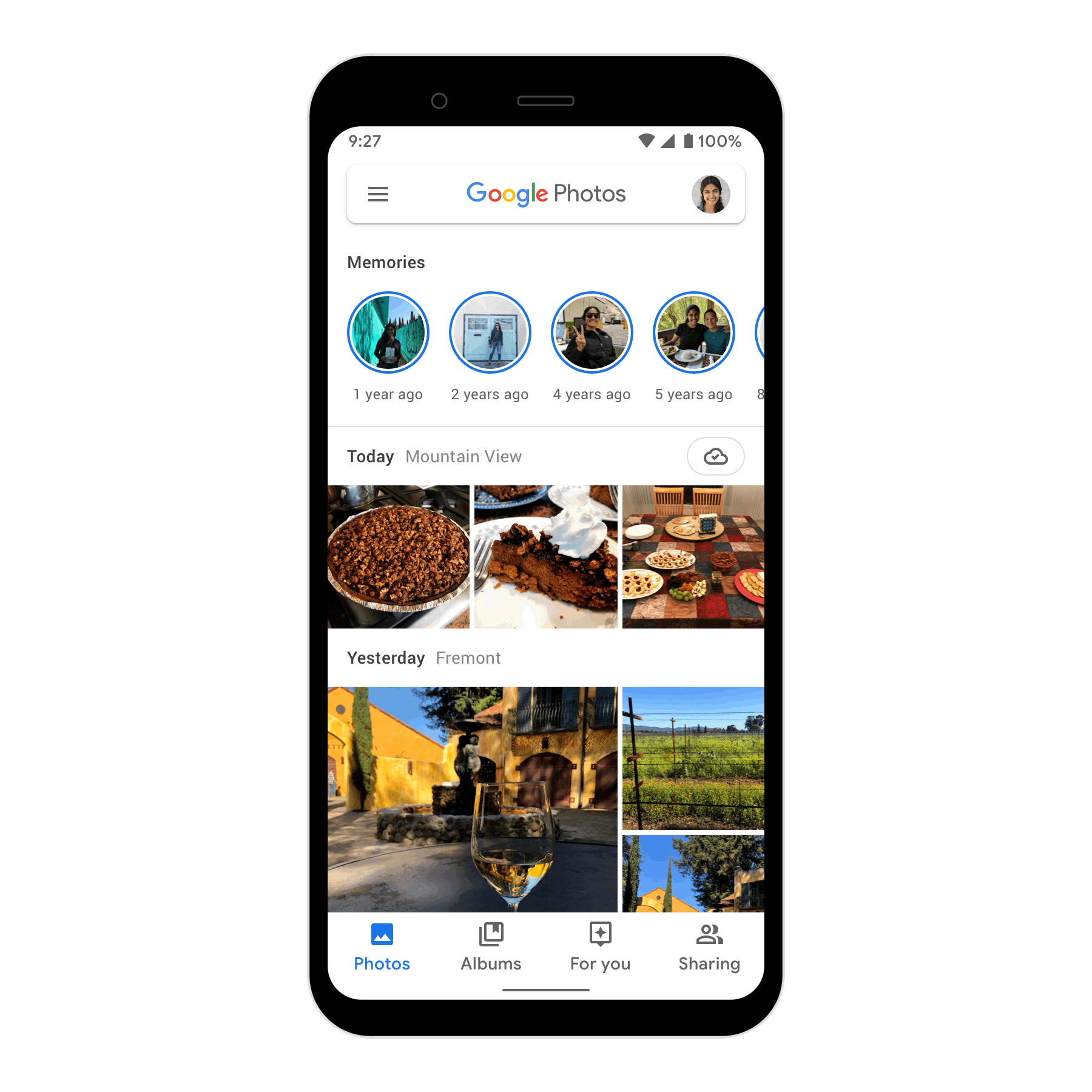
Cet outil fait partie de la sélection des nouveautés qui arriveront sur Google Photos au fil des mois et devient un autre utilitaire avec lequel tirer encore plus de l'application.
Son utilisation est simple - il vous suffit de suivre ces étapes :
- Dans Google Photos, accédez à une photo ou à une vidéo ou marquez toutes celles que vous souhaitez partager.
- Appuyez sur l'icône "Partager".
- Dans la section "Envoyer à Google Photos", appuyez sur le contact auquel vous souhaitez envoyer la photo ou créez un groupe avec plusieurs contacts.

C'est tout. En suivant ces étapes simples, vous en aurez créé un discuter, à la fois individuellement avec un autre contact, et en groupe, où vous pouvez discuter avec le reste des participants par SMS ou en envoyant d'autres images et vidéos stockées dans votre lecteur par Google Photos.
En revanche, ce chat intégré à Google Photos propose d'autres fonctionnalités intéressantes comme la possibilité d'envoyer des "J'aime" dans le plus pur style Instagram avec vos messages directs, en plus de pouvoir inviter de nouvelles personnes à discuter, ou voir tous les images et messaggi vidéos qui ont été partagées.


























